Как показать первый или последний день предыдущего месяца на основе заданной даты в Excel?
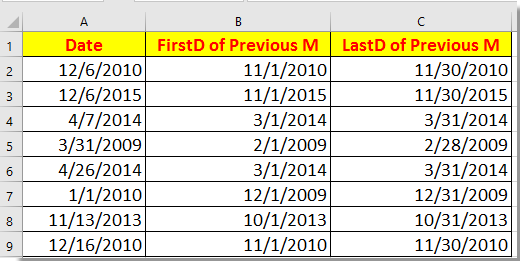
Показать первый день предыдущего месяца на основе заданных дат
Показать последний день предыдущего месяца на основе заданных дат
 Показать первый день предыдущего месяца на основе заданных дат
Показать первый день предыдущего месяца на основе заданных дат
Чтобы показать первый день предыдущего месяца, вот формула, которая может быстро решить эту задачу.
Выберите пустую ячейку рядом с заданной датой, например, B2, и введите эту формулу =EOMONTH(A2,-2)+1где A2 — это заданная дата, затем перетащите маркер автозаполнения по ячейкам, к которым вы хотите применить эту формулу. Смотрите скриншот: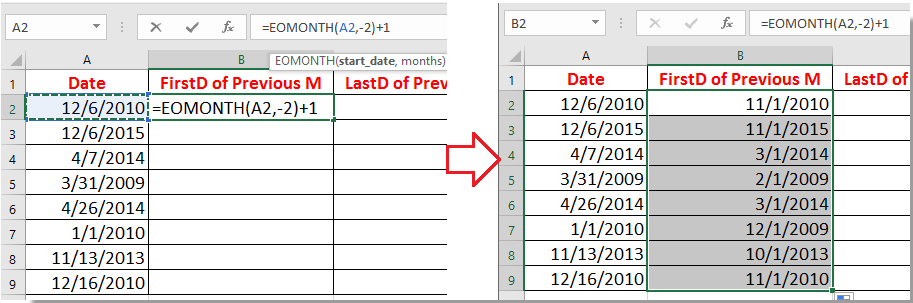
Теперь первый день предыдущего месяца на основе каждой заданной даты отображен.
 Показать последний день предыдущего месяца на основе заданных дат
Показать последний день предыдущего месяца на основе заданных дат
Чтобы найти последний день предыдущего месяца по заданным датам, вы можете применить одну из приведенных ниже формул в пустую ячейку, а затем применить формулу к нужным ячейкам, перетаскивая маркер автозаполнения. Смотрите скриншот:
=EOMONTH(A2,-1)
=DATE(YEAR(A2),MONTH(A2),0)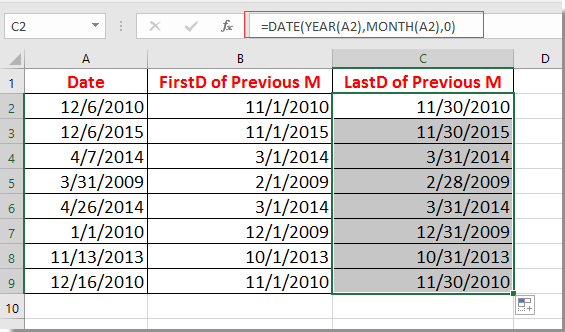
Примечание: формула =EOMONTH(A2,-1) вернет 5-значное число. Чтобы изменить 5-значное число на стандартную дату, выберите его и нажмите Главная > Формат числа > Короткая дата.
Связанная статья:
Как легко вводить даты без слэшей в Excel?
Лучшие инструменты для повышения продуктивности в Office
Повысьте свои навыки работы в Excel с помощью Kutools для Excel и ощутите эффективность на новом уровне. Kutools для Excel предлагает более300 расширенных функций для повышения производительности и экономии времени. Нажмите здесь, чтобы выбрать функцию, которая вам нужнее всего...
Office Tab добавляет вкладки в Office и делает вашу работу намного проще
- Включите режим вкладок для редактирования и чтения в Word, Excel, PowerPoint, Publisher, Access, Visio и Project.
- Открывайте и создавайте несколько документов во вкладках одного окна вместо новых отдельных окон.
- Увеличьте свою продуктивность на50% и уменьшите количество щелчков мышью на сотни ежедневно!
Все надстройки Kutools. Один установщик
Пакет Kutools for Office включает надстройки для Excel, Word, Outlook и PowerPoint, а также Office Tab Pro — идеально для команд, работающих в разных приложениях Office.
- Комплексный набор — надстройки для Excel, Word, Outlook и PowerPoint плюс Office Tab Pro
- Один установщик, одна лицензия — настройка занимает считанные минуты (MSI-совместимо)
- Совместная работа — максимальная эффективность между приложениями Office
- 30-дневная полнофункциональная пробная версия — без регистрации и кредитной карты
- Лучшее соотношение цены и качества — экономия по сравнению с покупкой отдельных надстроек